Problem med att ladda batterierna i iOS 16? Tips för att förlänga iPhone-batteritiden
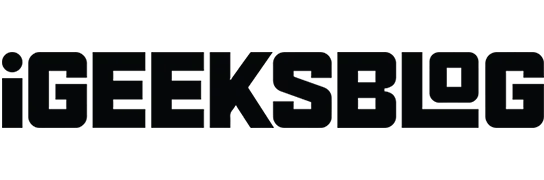
Ett ovanligt problem med batteriladdning är en av de värsta sakerna som kan hända din iPhone. Det här problemet kan kvarstå även med den senaste programuppdateringen. Det har inte ens gått en månad sedan iOS 16 släpptes officiellt, men det finns rapporter om många problem med batteriladdning från allmänheten.
Så, har du iOS 16 också? Har du ofta ett dött iPhone-batteri innan dagens slut? Den här detaljerade guiden innehåller över 13 tips, justeringar och lösningar för att spara batteritid på din iPhone som kör iOS 16 eller vilken version som helst. Låt oss ta en titt.
- Inaktivera platstjänster
- Ta bort onödiga widgets från startskärmen
- Använd mörkt läge
- Inaktivera uppdatering av bakgrundsapp
- Slå på automatisk ljusstyrka
- Stäng onödiga applikationer
- Starta om din iPhone regelbundet
- Lägg iPhone med framsidan nedåt
- Inaktivera automatiska nedladdningar och appuppdateringar
- Aktivera optimerad batteriladdning
- Slå på lågenergiläge
- Uppdatera din iPhone till den senaste versionen av iOS
1. Stäng av platstjänster
Många applikationer, såsom matleverans, taxiservice, kartor etc., kräver platsåtkomst för att fungera framgångsrikt. Andra appar, som väder och systemtjänster, kommer ofta också åt platsen i bakgrunden. I de flesta normala situationer är detta normalt.
Men om din iPhone-batteri är för lågt kommer det att hålla längre om du stänger av platsdetektering. Här är hur.
- Öppna appen Inställningar, scrolla ned och tryck på Sekretess.
- Klicka på Platstjänster.
- Stäng av reglaget för platstjänster.
Notera. Även på vanliga dagar är det inte meningsfullt att ge platser åtkomst till alla appar. Du kan klicka på namnet på appen och välja ”Aldrig”.
2. Ta bort onödiga widgets från startskärmen.
Ja, iOS 16 har bra widgetstöd! Men om du fyller din iPhone-startskärm med dem i onödan kan det ta hårt på batteritiden.
Detta beror på att widgets (som väder eller nyheter) ständigt uppdaterar data för att ge dig den senaste informationen. Och det tar hårt på batteriet.
För att ta bort en widget: Tryck och håll på den och välj Ta bort widget → Ta bort.

3. Använd mörkt läge
Dark Mode kan avsevärt förbättra batteritiden på iPhones med OLED-skärm – iPhone X, XS, XS Max, 11 Pro, 11 Pro Max, iPhone 12 line och iPhone 13 line (tyvärr, iPhone XR, 11, SE 2020 och alla andra äldre iPhones använder LCD-panelen.)
- Öppna appen Inställningar och tryck på Display & Ljusstyrka.
- Klicka på Mörk i avsnittet UTSEENDE.
Råd. Du kan också trycka och hålla ned kontrollcentrets vertikala skjutreglage för ljusstyrka för att aktivera mörkt läge. Alternativt kan du lägga till en egen knapp i kontrollcentret. Gillar du att använda din röst? Be Siri att aktivera eller inaktivera mörkt läge.
4. Inaktivera bakgrundsappuppdatering
Den här funktionen uppdaterar appdata ofta i bakgrunden. Trots att den är väl optimerad för iOS är uppdatering av bakgrundsappar en stor belastning på batteriet. Därför är det bättre att inaktivera det.
- Öppna appen Inställningar och tryck på Allmänt.
- Klicka på Uppdatera bakgrundsapp.
- Tryck igen på ”Background App Refresh” och välj ”Av” på nästa skärm.
5. Slå på automatisk ljusstyrka
Automatisk ljusstyrka är på som standard. Men om du någonsin har ändrat det, så här dubbelkollar du.
- Öppna appen Inställningar och tryck på Tillgänglighet.
- Klicka på Display och textstorlek.
- Rulla hela vägen ned och se till att växeln för automatisk ljusstyrka är grön.
6. Stäng onödiga applikationer
Vissa människor har en dålig vana att stänga varje app ofta! Att tvångsstänga en app i onödan och öppna den igen flera gånger förbrukar mer batteri än genomsnittet.
Stäng därför alltid bara den applikation som inte fungerar som den ska, inte svarar eller som du inte behöver på länge. Med det sagt, så här tvingar du bort appar.
- På en iPhone med Face ID sveper du uppåt från skärmens nedre kant och håller ned. Om din iPhone har en hemknapp trycker du snabbt på den två gånger.
- Dra appkortet uppåt för att avsluta det.
7. Starta om din iPhone regelbundet
Ett enkelt sätt att se till att allt fungerar korrekt på din iPhone är att starta om den regelbundet. Nu kanske du frågar ”Hur regelbundet?” Tja! Det finns inget definitivt svar, men jag gillar att starta om min iPhone varannan till var tredje dag. Tack vare detta är allt smidigt. Att starta om det efter uppdatering till den senaste versionen av iOS är också en rekommenderad åtgärd.
8. Lägg iPhone med framsidan nedåt
Visste du att när du placerar din iPhone-skärm nedåt (mot ytan) tänds inte skärmen när du får ett meddelande?
Detta sparar mycket batteri. Det är bra att du fortfarande kan höra meddelandeljudet (och vibrationerna).
Dessutom kan du också stänga av appaviseringar för onödiga appar som mat eller matleverans som skickar ut ett halvdussin värdelösa varningar varje dag!
9. Stäng av automatiska nedladdningar och appuppdateringar.
- Öppna appen Inställningar och tryck på Allmänt → Programuppdatering → Automatiska uppdateringar.
- Stäng av reglaget för att ladda ner iOS-uppdateringar.
- Återgå till huvudinställningsskärmen. Scrolla ner och klicka på App Store.
- I avsnittet AUTODOWNLOAD, stäng av växlarna för appar och appuppdateringar. Stäng av automatiska nedladdningar under MOBILDATA. Klicka också på ”Autoplay Video” och stäng av den.
10. Aktivera optimerad batteriladdning
Den här funktionen minskar batteriets åldrande genom att lära dig dina laddningsrutiner och vänta med att ladda batteriet över 80 % tills du behöver använda det.
Om du till exempel kopplar in din iPhone till laddning över natten hemma varje dag, kommer den ihåg din vana. Nu laddar telefonen normalt upp till 80 %. Men efter det kommer den att sluta ladda över natten och slutföra laddningen efter 80 % (det vill säga upp till 100 %) precis innan du behöver använda iPhone – säg tidigt på morgonen.
Ett meddelande visas på skärmen som talar om när laddningen är planerad att slutföras. Om du vill ladda den tidigare trycker du länge på aviseringen och trycker sedan på Ladda nu.
I iOS 13 och senare är Optimerad batteriladdning aktiverad som standard. För att kontrollera igen, öppna appen Inställningar → Batteri → Batterihälsa → se till att Optimerad batteriladdning är aktiverad.

11. Slå på lågenergiläget
När laddningen sjunker till 20 % kommer du att se ett popup-fönster som ber dig att aktivera energisparläget.
Du kan också slå på den när du behöver dra ner på batterikrävande uppgifter (ta emot e-post, bakgrundsappuppdateringar, automatiska nedladdningar, vissa visuella effekter, etc.) och maximera dina säkerhetskopior.
1. Öppna appen ”Inställningar” och tryck på ”Batteri”.2. Slå på lågenergiläge.

Mer information:
- Lägg till en knapp för energisparläge i Control Center för att snabbt slå på eller av den.
- Du kan också be Siri att slå på eller stänga av den här funktionen.
- När din iPhone har laddats till 80 % stängs LPM av automatiskt.
12. Uppdatera din iPhone till den senaste versionen av iOS.
Om du ständigt står inför dålig batteribackup är det dags att uppdatera din iPhone till den senaste versionen av iOS.
Det är värt att notera att när iOS-versionen förbrukar batteri onormalt rapporterar användare det på Apples feedbacksida och på sociala nätverk.
Cupertino-jätten lyssnar och fixar allt i nästa uppdatering. Om du upplever försämring av batteribackup, ladda ner och installera alla väntande iOS-uppdateringar du har.
På samma sätt kan uppdatering av appar också förbättra prestandan.
Allmänna tips för att öka iPhone-batteritiden i iOS 16
- Stäng av Wi-Fi och Bluetooth när du inte behöver dem. Se till att använda appen Inställningar istället för Kontrollcenter.
- Ställ in autolåsintervallet till 30 sekunder: Öppna appen Inställningar → Display & Ljusstyrka → Autolås → välj 30 sekunder.
- Aktivera funktionen Reducera rörelse. Öppna appen Inställningar → Tillgänglighet → Rörelse → slå på omkopplaren för Reducera rörelse.
- Stäng av dynamiska bakgrundsbilder. Använd inte levande eller dynamiska bakgrundsbilder. Använd istället en stillbild.
- Använd flygplansläge i områden med dålig signalstyrka, till exempel på ett tåg.
- Stäng av Raise to Wake på iPhone: Öppna appen Inställningar → Display & Brightness → stäng av Raise to Wake.
Här är några av de länge beprövade och pålitliga lösningarna för att förbättra iPhones batterilivslängd. Jag hoppas att du har följt rekommendationerna här enligt din användning.
Innan du åker vill jag meddela dig att du kan stå inför ett uselt backupbatteri efter att ha installerat en större generationsuppdatering. Detta beror på att den senaste versionen återindexerar iPhone-data så att den kan vara tillgänglig i Spotlight-sökningar. Den förbrukar betydande ström. När den nya iOS har indexerat innehållet (vanligtvis 24-48 timmar), kommer batteritiden att förbättras och återgå till det normala.
Några ytterligare tips? Vi är alla öron! Vänligen dela det i kommentarsfältet nedan.



Lämna ett svar